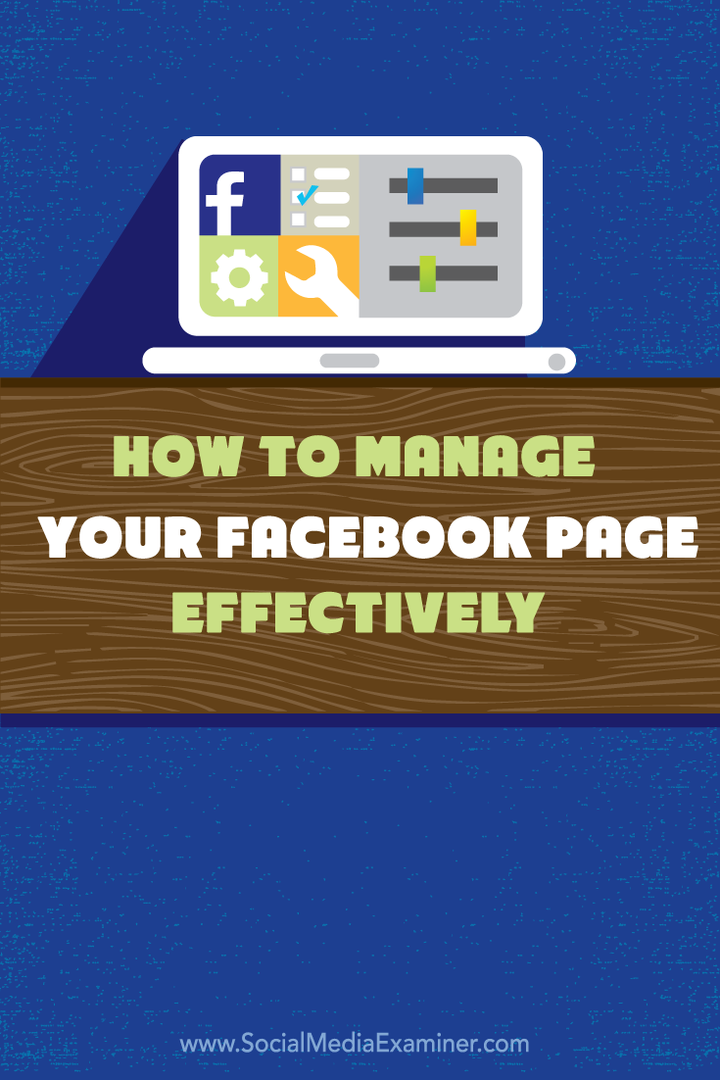Kako učinkovito upravljati svojom Facebook stranicom: Ispitivač društvenih medija
Facebook Alati Facebook / / September 26, 2020
 Upravljate li barem jednom poslovnom stranicom na Facebooku?
Upravljate li barem jednom poslovnom stranicom na Facebooku?
Koristite li sve administracijske značajke?
Facebook stranice uključuju brojne alate koji pomažu marketinškim stručnjacima i vlasnicima tvrtki da izvuku maksimum iz svog poslovanja.
U ovom članku podijelit ću kako koristiti značajke Facebooka, alati i postavke za učinkovito upravljanje vašom poslovnom stranicom.
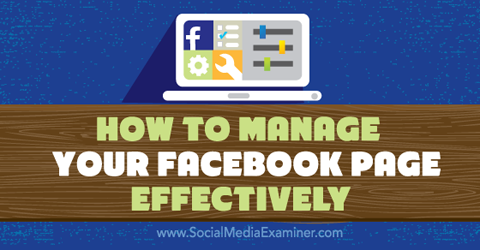
Poslušajte ovaj članak:
Gdje se pretplatiti: Apple Podcast | Googleovi podcasti | Spotify | RSS
Pomaknite se do kraja članka da biste pronašli veze do važnih resursa spomenutih u ovoj epizodi.
# 1: Pristupite svojim Facebook stranicama
Postoji nekoliko načina za pristup vašim Facebook stranicama. Do pogledajte sve stranice na koje ste povezani kao administrator, urednik, moderator, oglašivač ili analitičar, idi na svoj Oznake stranica. Odatle kliknite vezu na željenu stranicu.
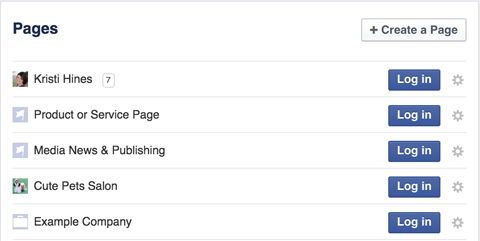
Da biste koristili svoju Facebook stranicu da biste lajkali druge Facebook stranice ili komentirali postove, kliknite da biste se prijavili kao vaša stranica. Uz to, odaberite ikonu kotačića za postavke da biste dodali određene stranice u svoje favorite na lijevoj bočnoj traci Facebook zaslona.
Alternativno, pristupite svojim stranicama pomoću padajuće strelice u izborniku na vrhu vašeg Facebook zaslona.
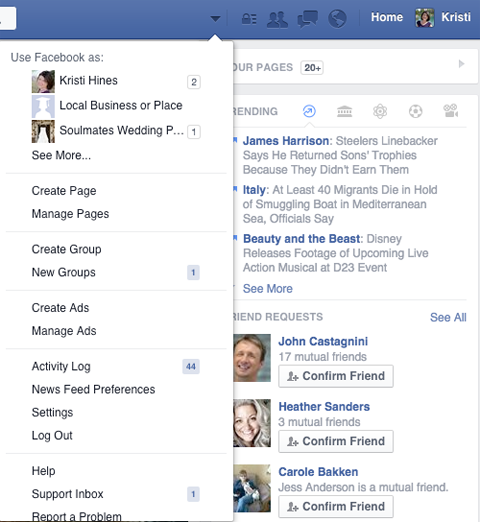
# 2: Kretanje kroz izbornik vaše stranice
Na vrhu vaše Facebook stranice nalazi se izbornik koji će vas uputiti na glavne značajke vaše stranice. Ovaj biste izbornik trebali vidjeti kad ste prijavljeni kao svoj osobni profil ili kao stranica.

Prva stavka u izborniku, Stranica, vratit će vas na vašu Facebook stranicu iz vaših poruka, obavijesti, uvida, alata za objavljivanje i postavki.
Ovdje su ostale značajke.
Privatno stupite u kontakt s korisnicima putem poruka
Ako želite, omogućite Poruke u postavkama Općenite stranice. To će korisnicima Facebooka omogućiti slanje privatnih poruka na vašu stranicu.

Napomena: Možete samo odgovorite na poruke koje je vaša stranica primila. Ne možete slati poruke (kao svoju stranicu) ljudima koji vam nisu poslali poruku.
Izvrsna značajka u Porukama su spremljeni odgovori. Stvorite predložak za uobičajene odgovore koje možete lako prilagoditi za slanje putem privatnih poruka na vašoj stranici. Kliknite bilo koju od vaših poruka i stvorite novi odgovor.
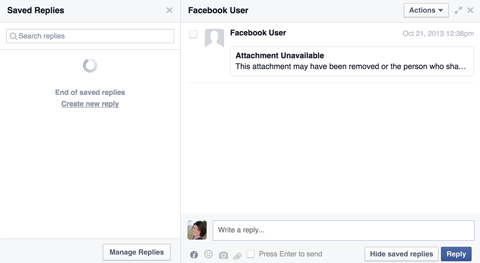
Provjerite Obavijesti o nedavnom angažmanu
Obavijesti vam daju brzi sažetak ljudi koji su stupili u interakciju s vašom stranicom, kao i njihovu interakciju.

Ako netko zatraži vaše podatke za kontakt pomoću upita na vašoj Facebook stranici, poput dolje prikazanog, pronaći ćete ih u odjeljku Zahtjevi u odjeljku Obavijesti.
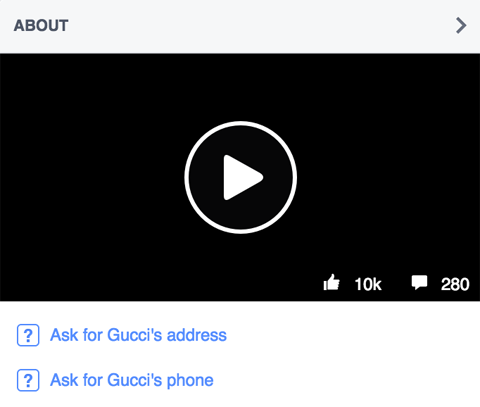
Pogledajte cjelovit vremenski slijed aktivnosti koji se odnose na vašu stranicu, uključujući to kada drugi ljudi ili stranice spominju vašu stranicu i kada drugi dijele postove vaše stranice, u odjeljku Obavijesti u Aktivnosti.
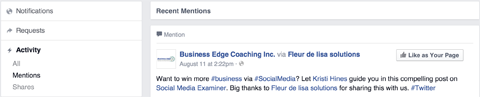
Pregledajte svoju analitiku s uvidima
Uvidi su analitika vaše Facebook stranice. Ovdje ćete saznajte više o rastu i angažmanu publike svoje fan stranice.
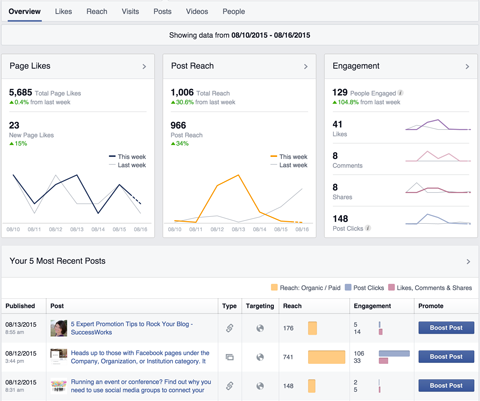
Uvidi vam pokazuju koji postovi na stranici dobivaju najviše angažmana i podudaraju li se vaši obožavatelji s vašim idealan kupac baza (dobni rasponi, spol i mjesto). Plus, naučite kako ljudi otkrivaju vašu stranicu klikom na karticu Posjeti.
Zakažite i objavite objave putem alata za objavljivanje
Značajka Alati za objavljivanje omogućuje vam stvoriti Ažuriranja na Facebooku da se odmah objavi, zakažite objave koje će se objavljivati u budućnosti i nacrte postova spremite za kasnije.
Da biste odmah objavili status, fotografiju, video, ponudu, događaj ili prekretnicu, idite na odjeljak Objavljeni postovi i kliknite gumb Stvori u gornjem desnom kutu.
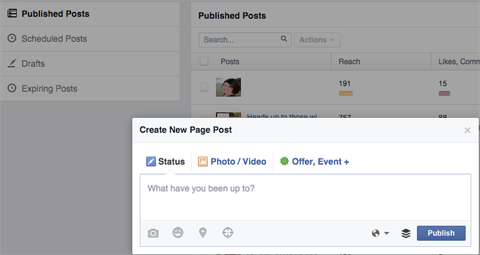
Da biste zakazali status, fotografiju ili video post, idite na odjeljak Planirani postovi i kliknite gumb Stvori u gornjem desnom kutu. Upotrijebite padajući izbornik pored gumba Objavi da biste dobili opcije rasporeda, datuma ili skice.
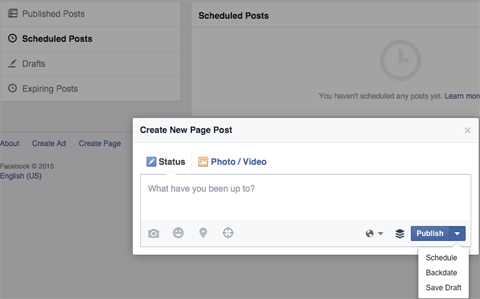
Biti siguran u pregledajte svoju analitiku na kartici Objavljeni postovi također. Pretražite ključne riječi za određena ažuriranja da biste vidjeli njihove statistike. Osim dosega, uključuje i naziv aplikacije koja se koristi za objavljivanje posta na vašoj stranici.
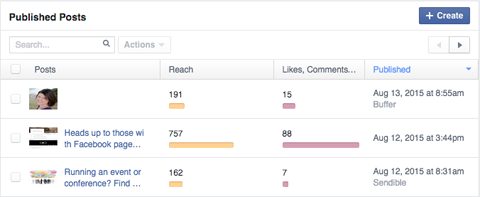
Koristite ove podatke da biste vidjeli koji postovi imaju najviše angažmana i utvrdili imaju li postovi podijeljeni putem vaše stranice veći doseg od onih koji se dijele putem alata trećih strana.
# 3: Konfiguriranje postavki stranice
Postavke vaše stranice omogućuju vam kontrolu nad svim, od vidljivosti do administrativnih uloga i još mnogo toga. Pristupite postavkama s desne strane izbornika gornje stranice.
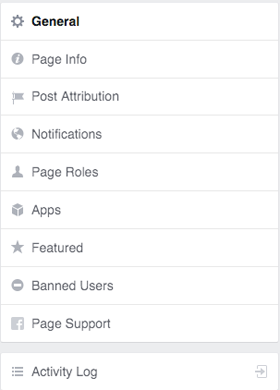
Evo pogleda svakog odjeljka postavki vaše stranice.
Konfigurirajte opće postavke
Opće postavke za vašu Facebook stranicu omogućuju vam konfigurirajte opcije za vidljivost svoje stranice, privatne poruke, označavanje dozvola i moderiranje komentara.
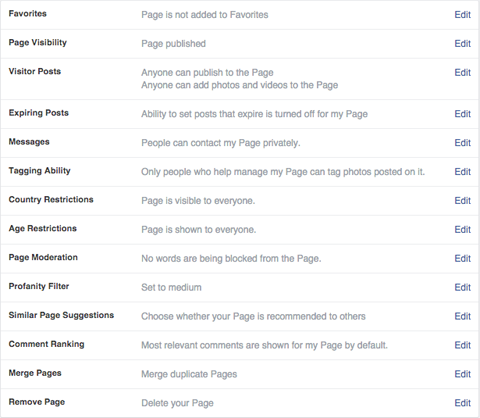
Kliknite gumb Uredi da biste promijenili bilo koji od ovih odjeljaka.
Obavite YouTube marketinšku obuku - na mreži!

Želite li poboljšati svoj angažman i prodaju s YouTubeom? Zatim se pridružite najvećem i najboljem skupu YouTube marketinških stručnjaka koji dijele svoje dokazane strategije. Dobit ćete detaljne upute uživo usmjerene na YouTube strategija, izrada videozapisa i YouTube oglasi. Postanite marketinški heroj YouTubea za svoju tvrtku i klijente dok provodite strategije koje donose dokazane rezultate. Ovo je mrežni trening uživo od vaših prijatelja u programu Social Media Examiner.
KLIKNITE OVDJE ZA DETALJE - PRODAJA ZAVRŠAVA 22. RUJNA!Ažuriranje informacija o stranici
Postavka Informacije o stranici preusmjerava vas na karticu Osnovni podaci na vašoj Facebook stranici. To će vam omogućiti ažurirajte kategoriju stranica, Ime, mjesto, opis i druga polja specifično za vašu vrstu stranice.
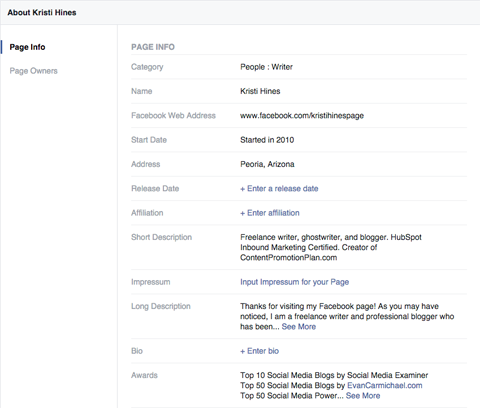
Da biste uredili stavke na kartici O meni, mišem iznad određenog odjeljka i pojavit će se gumb Uredi.
Utvrdite pripisivanje nakon objavljivanja
Odaberite želite li objave pripisane vašoj stranici ili vašem osobnom profilu u postavci Post Attribution.
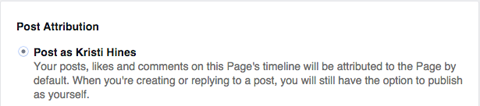
Većina tvrtki željet će da se postovi pripisuju stranici. Dok objavljujete ažuriranja, i dalje imate mogućnost prebacivanja atribucije na svoj osobni profil.
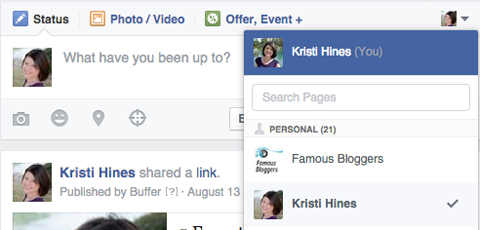
Također možete promijenite atribuciju za komentare, ako želite.
Odlučite koje ćete obavijesti primati
Postavke obavijesti omogućuju vam da konfigurirate kako i kada želite biti obaviješteni o određenoj aktivnosti koja se odnosi na vašu stranicu.
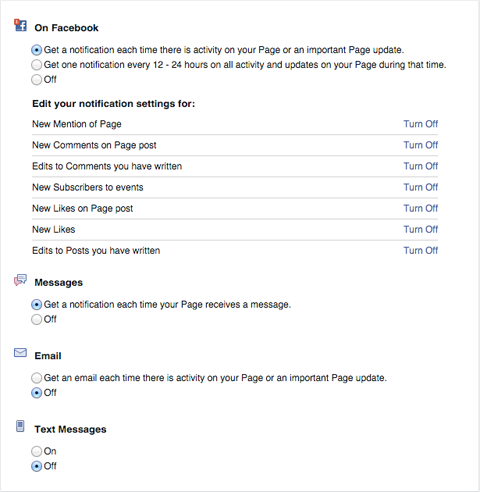
Ovisno o količini aktivnosti koju primate i koliko brzo trebate odgovoriti, možete odaberite uključivanje ili isključivanje obavijesti putem e-pošte ili teksta. Sve obavijesti dobit ćete putem Facebooka.
Dodavanje i uređivanje uloga stranice
Dodajte korisnike na svoju Facebook stranicu i po potrebi uredite njihove uloge u postavci Uloge stranice.
Napomena: Administratorske privilegije želite dati samo onima kojima 100% vjerujete u svom poslu. Oni imaju moć dodavanja, uklanjanja i promjene uloga drugih korisnika, uključujući vašu.
Pogledajte ovaj grafikon iz Facebook stranica za pomoć da biste saznali više o dopuštenjima za svaku ulogu.
Grafikon bi vam trebao pomoći odrediti koji članovi tima trebaju biti dodati na vašu stranicu i pod kojom ulogom.
Konfigurirajte aplikacije
Postavke aplikacije vam omogućavaju konfigurirati prilagođene kartice koji su dodani na vašu Facebook stranicu.
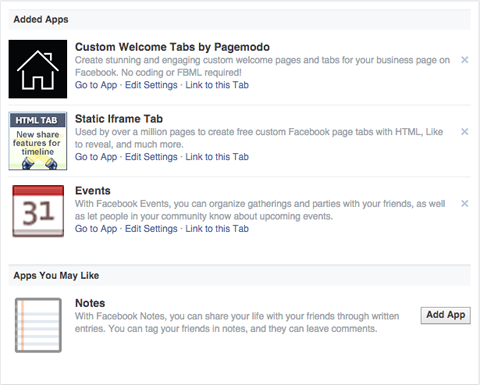
Vaša Facebook aplikacije izradite prilagođeni sadržaj koji će se pojaviti u izborniku ispod naslovne fotografije, kao i ono što se nalazi u okviru Aplikacije na lijevoj bočnoj traci vaše stranice.
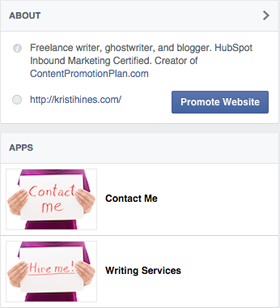
Odredite istaknute postavke
Istaknute postavke za vašu stranicu omogućuju vam javno prikažite druge stranice koje se sviđaju vašoj stranici, kao i vaš osobni profil, budući da ste vlasnik svoje stranice.
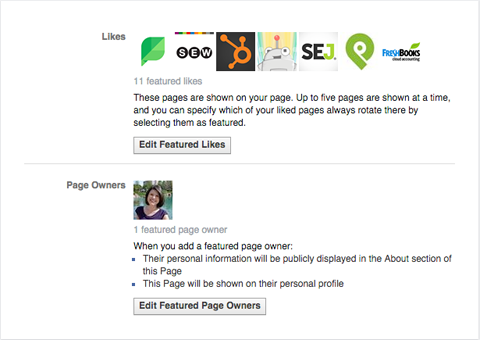
Istaknuti sviđanja pojavljuju se na lijevoj bočnoj traci vaše stranice. U ovom odjeljku istaknite druge stranice u vlasništvu vaše tvrtke, dobavljača i partnera, kao i istaknute kupce. Ovaj se odjeljak može preurediti tako da se prikazuje iznad ili ispod vaših aplikacija, fotografija, videozapisa i postova posjetitelja.
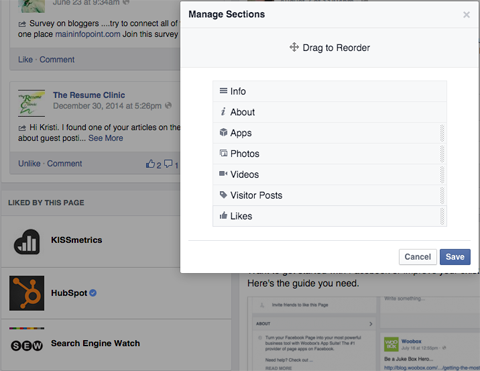
Vlasnici istaknute stranice pojavljuju se na kartici O stranici.
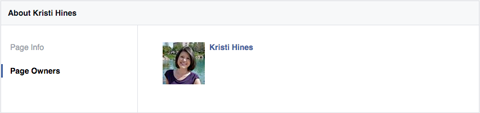
Osim kada objavljujete na svojoj stranici na svom osobnom profilu, ovo je jedino mjesto na kojem vaš profil može biti povezan s Facebook stranicom.
Provjerite postavke zabranjenih i ostalih korisnika
Postavke zabranjenih korisnika ne samo da prikazuju osobe kojima ste zabranili pristup vašoj stranici, već vam omogućuju i pregledavanje putem ljudi koji vole vašu stranicu, stranica koje vole vašu stranicu, pretplatnika i administratora vaše stranica.
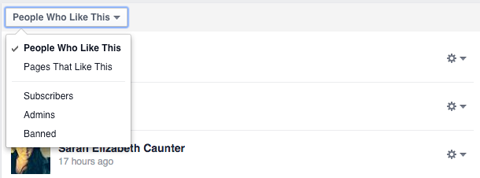
Kliknite ikonu postavki pored imena ljudi koji vole vašu stranicu da biste im dodijelili određene uloge stranice ako želite da im pomognu u upravljanju vašom stranicom. Ikona postavki pored imena koja ste zabranili omogućuje vam opoziv zabrane.
Podnesite zahtjeve putem podrške za stranice
Ako ste zatražili podršku za svoju stranicu, ti će se zahtjevi pojaviti u odjeljku Podrška stranice. Zahtjevi za podršku moraju se podnijeti putem odgovarajućih veza u Centar za pomoć.
Pogledajte zapisnik aktivnosti
Dnevnik aktivnosti vam omogućuje pogledajte sve detalje svih aktivnosti na svojoj stranici. Vi imate sposobnost da filtrirajte ga prema vlastitim objavama, postovi drugih, bilješke, događaji i druge vrste aktivnosti.
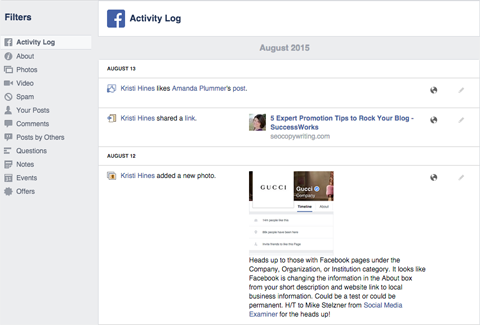
Ovisno o vrsti posta, kliknite ikonu olovke da biste istaknuli opcije, sakriti ili izbrisati post.
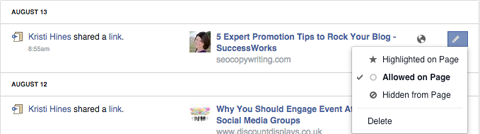
Ove vam mogućnosti također omogućuju sakrijte postove od drugih sa svoje stranice ili se odznačite od postova.
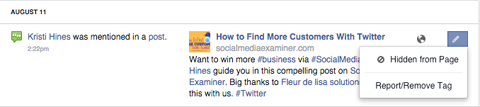
Kliknite datum ispod aktivnosti da biste pogledali Facebook objava, pogledajte specifični angažman i odgovorite na bilo koji komentar.
U zaključku
Kao što vidite, Facebook nudi velik broj značajke, alata i postavke koje će vam pomoći da upravljate svojim Facebook poslovna stranica. Pregledajte sve ove opcije kako biste utvrdili koji će vam biti od najveće pomoći Facebook marketing.
Što misliš? Koje savjete imate za pomoć ljudima u upravljanju njihovom Facebook stranicom? Upravljate li svojom stranicom izravno na Facebooku ili putem alata nezavisnih proizvođača? U komentarima podijelite svoje iskustvo i preporuke!